Ako blokovať IP alebo webovú stránku pomocou PowerShell v systéme Windows 10
PowerShell sa dodáva s modulom Netsecurity , ktorý vám umožňuje konfigurovať bránu Windows Firewall( configure the Windows Firewall) . Funkciu — New-NetFirewallRule — v Netsecurity môžete použiť na blokovanie adresy IP alebo webovej lokality pomocou prostredia PowerShell v systéme Windows(Windows) . Táto funkcia vám umožňuje vytvoriť nové pravidlo brány firewall pre prichádzajúce alebo odchádzajúce a pridať pravidlo do cieľového počítača.
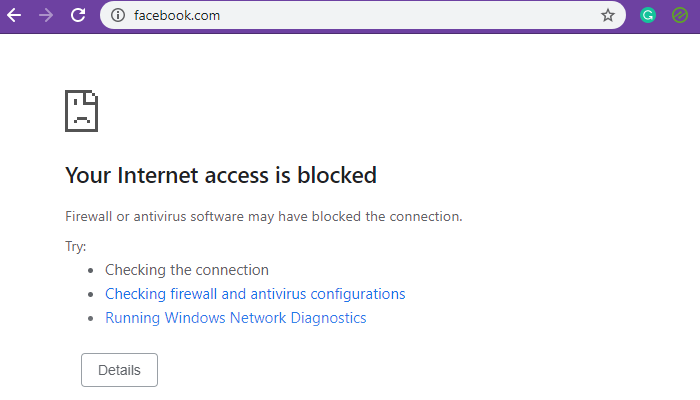
Blokujte IP(Block IP) alebo webové stránky(Website) pomocou PowerShell
Zatiaľ čo blokovanie rozsahov IP funguje perfektne, blokovanie webovej stránky alebo domény je zložité. Je to preto, že k doméne môže byť pripojených viacero IP adries, a hoci im môžete zabrániť, DNS resolver môže pri každom dotaze zistiť inú IP. Občas by rovnakú IP mohli používať aj súvisiace služby a zablokovanie tejto IP by znamenalo blokovanie aj iných služieb.
- Blokujte(Block) miestne alebo internetové adresy IP
- Blokovať názvy webových stránok alebo domén
Na ich vykonanie budete potrebovať oprávnenia správcu.
1] Blokujte IP(Block IP) alebo rozsah(Range) pomocou PowerShell
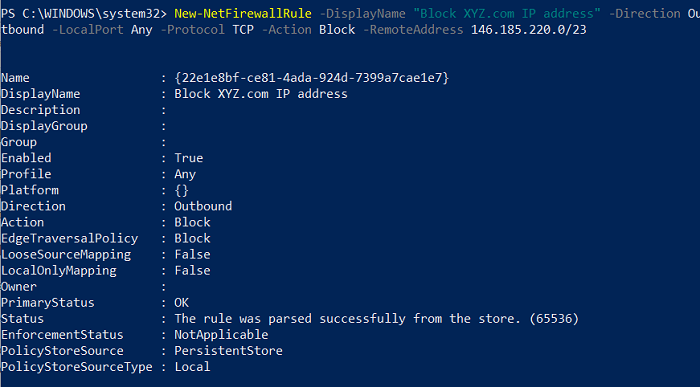
Pomocou tohto príkazu môžete použiť jednu IP adresu alebo rozsah IP adries. V PowerShell(PowerShell.) vykonajte nasledujúci príkaz .
New-NetFirewallRule -DisplayName "Block XYZ.com IP address" -Direction Outbound –LocalPort Any -Protocol TCP -Action Block -RemoteAddress 146.185.220.0/23
IP adresu Block XYZ.com(Block XYZ.com IP) môžete nahradiť čímkoľvek, čo si pamätáte alebo čo uľahčuje pochopenie, kedykoľvek sa na to pozriete. Adresa IP uvedená na konci možnosti RemoteAddress bude blokovaná. Všetky webové stránky alebo služby, ktoré to vyriešia, budú zablokované. Možnosť RemoteAddress(LocalAddress) môžete nahradiť možnosťou LocalAddress(RemoteAddress) , ak je IP adresa IP lokálnej siete.
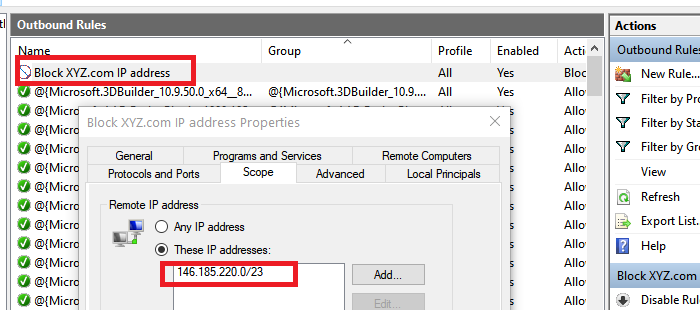
Po dokončení vykonávania by ste mali dostať stavovú správu ako „Pravidlo bolo úspešne analyzované z obchodu. (65536)“. Otvorte bránu Windows Firewall(Windows Firewall) a skontrolujte, či je záznam k dispozícii. Po potvrdení by ste mali byť schopní pridať ďalšie pomocou PowerShell .
2] Blokujte webovú stránku(Block Website) alebo doménu(Domain) pomocou PowerShell
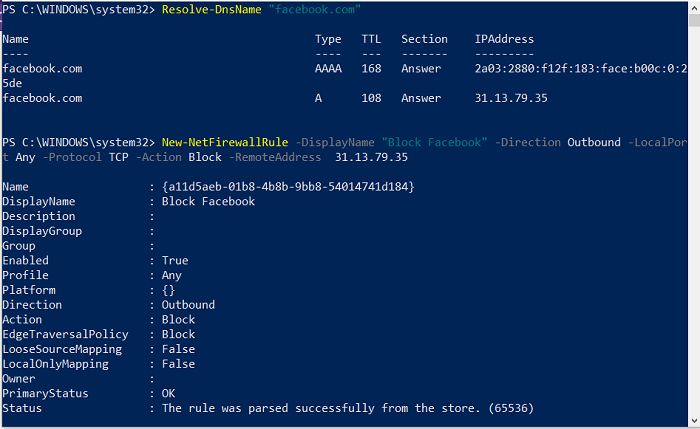
Keďže funkcia nepodporuje blokovanie adries URL(URL) , máme dve možnosti. Najprv(First) je potrebné vyhľadať všetky možné adresy IP tejto domény a zablokovať ich. Druhým je nájsť známe oficiálne rozsahy IP adries a zablokovať ich. Ten neskorší má v porovnaní s prvým menším rizikom náhodného zablokovania iných služieb. To znamená, že ak je blokovanie domény nevyhnutné, vždy môžete na ich zablokovanie použiť iný softvér.
Resolve-DnsName "facebook.com"
Všimnite si IP adresu, ktorú použijeme v druhej metóde
New-NetFirewallRule -DisplayName "Block XYZ.com IP address" -Direction Outbound –LocalPort Any -Protocol TCP -Action Block -RemoteAddress 146.185.220.0/23
Keď som to použil so službou YouTube(YouTube) , nefungovalo to, aj keď bola zablokovaná priama adresa IP. Keď som to použil s Facebookom(Facebook) , fungovalo to. Ak je teda možné webovú stránku vyriešiť pomocou viacerých adries IP, táto metóda nebude fungovať.
Používanie príkazov PowerShell je jednoduché. (PowerShell)Ak ste niekedy použili príkazový riadok, je taký dobrý; Dúfam, že sa vám úspešne podarilo zablokovať IP alebo webovú stránku pomocou PowerShell v systéme Windows(Windows) . Kedykoľvek(Anytime) ich budete chcieť odstrániť, môžete tak urobiť z brány Windows Firewall(Windows Firewall) alebo pomocou príkazu Remove-NetFirewallRule .
Related posts
PrivateWin10 je pokročilý nástroj na ochranu osobných údajov v systéme Windows 10
Čo je brána firewall a ochrana siete v systéme Windows 10 a ako túto časť skryť
Ako zakázať bránu firewall systému Windows 10
Opravte problémy s bránou Windows Firewall v systéme Windows 10
Upravte pravidlá a nastavenia brány firewall systému Windows 10
Ako vytvoriť zoznam nainštalovaných programov pomocou PowerShell v systéme Windows 10
Ako resetovať aplikácie Microsoft Store pomocou PowerShell v systéme Windows 10
Ako nájsť a zakázať webové kamery pomocou PowerShell v systéme Windows 10
Ľahko spúšťajte súbory pomocou myLauncher pre počítače so systémom Windows 10
Ako zakázať záruky pre aktualizácie funkcií v systéme Windows 10
Ako zakázať automatické aktualizácie ovládačov v systéme Windows 10
Vytvorte si klávesovú skratku na otvorenie svojej obľúbenej webovej stránky v systéme Windows 10
Povoľte vylepšenú ochranu proti spoofingu v systéme Windows 10 Hello Face Authentication
Ako získať verejnú IP adresu pomocou PowerShell v systéme Windows 10
Ako zakázať WiFi pomocou CMD alebo Powershell v systéme Windows 10
Nahraďte Powershell príkazovým riadkom v ponuke Štart systému Windows 10
Spustite skripty PowerShell lokálne bez prihlásenia v systéme Windows 10
Nechajte Firefox zobrazovať ovládacie prvky médií na uzamknutej obrazovke Windows 10
Nahraďte príkazový riadok PowerShell v ponuke WinX systému Windows 10
7 spôsobov, ako otvoriť vylepšené prostredie Windows PowerShell v systéme Windows 10
